غیرفعال کردن افزونه های وردپرس زمانی که به پنل وردپرس دسترسی نداریم
یکی از مراحل عیب یابی وردپرس غیرفعال کردن همه افزونه های سایت وردپرسی و سپس فعال کردن یکی یکی آن ها است تا اگر افزونه ای باعث ایجاد ناسازگاری و خطا می شود آن را بیابیم. گاهی اوقات ممکن است شما به پنل وردپرس خود دسترسی نداشته باشید و یا نتوانید افزونه ها را غیر فعال کنید و با صفحه ی سفید رو به رو شوید. در این شرایط است که شما برای پیدا کردن افزونه مشکل دار که این اختلالات را به وجود آورده لازم است بیرون از وردپرس کارهایی را انجام دهید.
شما برای غیرفعال کردن افزونه های وردپرس در این مواقع دو راه دارید که در ادامه آن ها را به شما آموزش خواهیم داد.
غیرفعال کردن افزونه های وردپرس با FTP
شما می توانید با استفاده از یک FTP یا فایل منیجر کنترل پنل هاست خود همه افزونه های وردپرس را غیرفعال کنید برای این کار با ما همراه باشید.
ابتدا به FTP یا فایل منیجر کنترل پنل هاست خود وارد شوید. سپس به پوشه /wp-content/ بروید.
در داخل پوشه wp-content، یک پوشه به نام plugins خواهید دید. این جایی است که وردپرس تمام افزونه هایی که در وب سایت شما نصب شده است را ذخیره می کند.
بر روی پوشه plugins کلیک راست کرده و Rename را انتخاب کنید. اگر از طریق فایل منیجر این کار را انجام می دهید نیز همین کار را بکنید.(ممکن است در فایل منیجر های مختلف این گزینه در جاهای دیگری قرار داشته باشد) نام پوشه plugins را به هر چیزی که دوست دارید تغییر دهید. مثلا، ما آن را به “plugins.deactivate” تغییر نام دادیم. هنگامی که این کار را انجام می دهید، تمام افزونه های شما غیرفعال خواهند شد.
اگر می خواهید فقط افزونه خاصی را غیرفعال کنید وارد پوشه plugins شوید و پوشه افزونه مورد نظر را پیدا کنید و نام آن را به چیز دیگری تغییر دهید.
غیرفعال کردن همه افزونه های وردپرس با phpMyAdmin
در این روش شما با استفاده از phpMyAdmin می توانید تمام افزونه های وبسایت وردپرسی خود را غیرفعال کنید. برای انجام این کار با ما همراه باشید.
ابتدا باید وارد کنترل پنل هاست خود شوید. در این مثال ما cPanel را به شما نشان می دهیم. کنترل پنل میزبانی وب شما ممکن است متفاوت باشد.
بعد از ورود به کنترل پنل خود بر روی phpMyAdmin بزنید. همانند تصویر زیر که مربوط به کنترل پنل cpanel می باشد.
بعد از ورود به phpMyAdmin دیتابیس متصل به وردپرس خود را انتخاب کنید. بعد از انجام این کار جداول دیتابیس شما به نمایش در می آید به جدول wp_options بروید.
همانطور که مشاهده می کنید همه جداول با پیشوند wp_ هستند. جداول شما ممکن است یک پیشوند متفاوت داشته باشد. در داخل جدول wp_options شما ردیف های مختلفی را مشاهده خواهید کرد. شما باید گزینه ‘active_plugins’ را در این جدول پیدا کنید و سپس بر روی لینک «Edit» در کنار آن کلیک کنید.
در صفحه بعد، شما باید فیلد option_value را به a:0:{} تغییر دهید و سپس بر روی دکمه Go بزنید تا تغییرات شما ذخیره شود.
شما با موفقیت تمام افزونه های وردپرس را با استفاده از phpMyAdmin غیرفعال کردید. اگر این افزونه بود که شما را از دسترسی به پنل مدیریت وردپرس متوقف می کرد، پس اکنون باید بتوانید به آن وارد شوید.

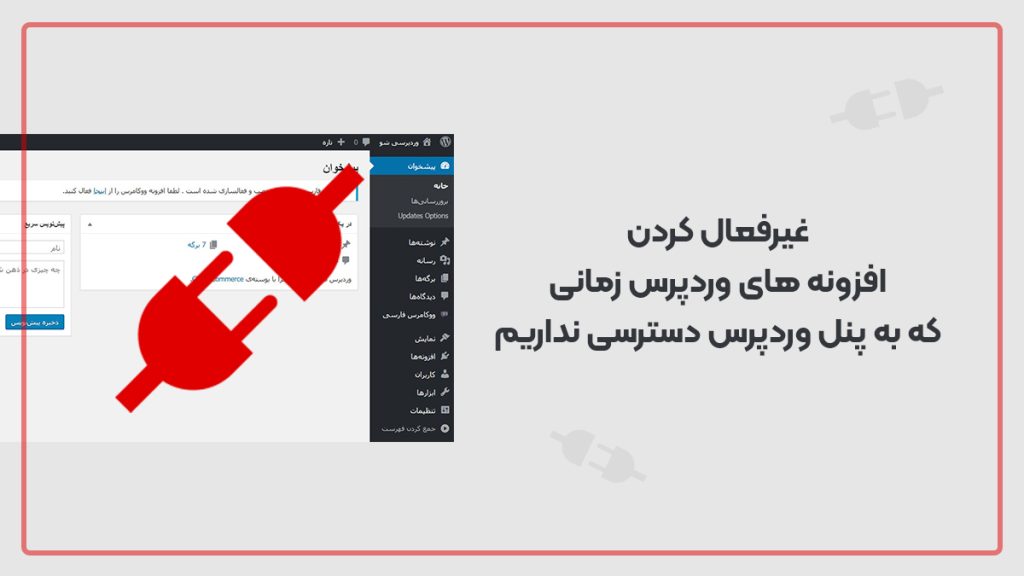
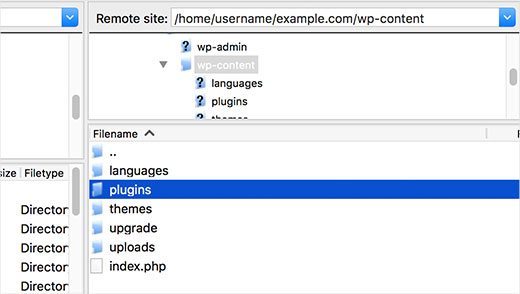
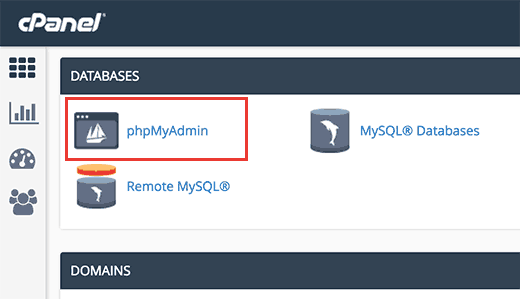
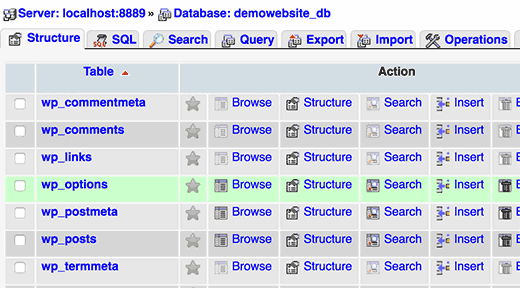
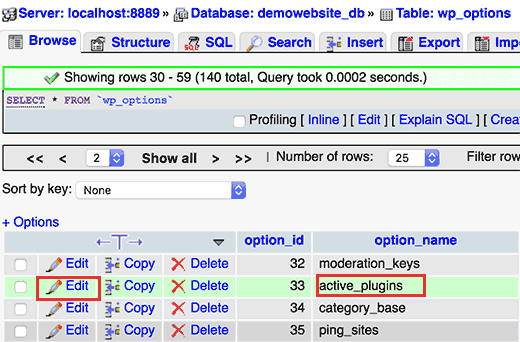
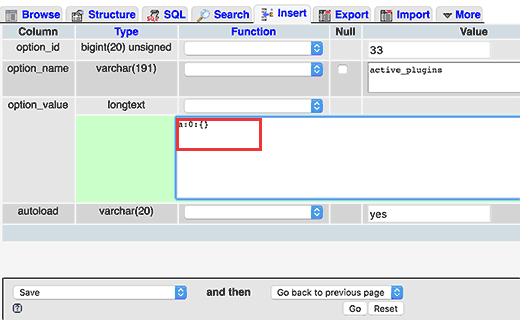
سلام یه مشکلی که من دارم اینه که خود به خود هرچند روز یکبار افزونه های همشون غیر فعال میشن شما میتونید کمک کنید دلیلش چیه ؟!
سلام، این مورد میتونه دلایل متفاوتی داشته باشه که باید بررسی بشه. برای مثال ممکنه داخل یکی از پلاگین های شما کد مخرب باشه یا این مورد از کانفلیکت یکی از پلاگین های شما یا حتی قالب وردپرسی شما باشه.
خطا 404 و صفحه ای پیدا نشد را طبق مراحل که فرمودید رفتم منتها هنوز همان خطا را میزند لازم به ذکر است تمام محتویات از یک سایت اماده با 7 پلاگین دارم که هر کدام را غیر فعال کردم هنوز خطا را دارم و فعلا بر روی زمپ کار میکنم خواهشمندم راهنمایی بفرمایید تشکر
سلام، عباس جان بعد rename کردن پوشه plugins در صورتی که مشکلتون حل شد دونه به دونه پوشه هر پلاگین رو rename کنید تا مشخص شه بعد از reanme شدنِ کدوم پلاگین سایت بالا میاد و مشکل حل میشه!
در صورتی که مشکل از پلاگین ها نبود؛ تمامی پوشه های وردپرس خودتون غیر از wp-content و wp-config.php رو پاک کنید و مجددا مطابق با آموزش، وردپرس جدید نصب کنید مشکلتون باید حل شه.
سلام خسته نباشید
سایت من هر چند وقت یکبار با همین مشکل مواجه میشه و هر دفعه با یکی از موارد گفته شده مشکلم حل شده وبا موارد قبلی دیگه مشکل حل نمیشد
هفته پیش با بررسی مجدد نشانی سایت و تغییر اون مشکلم حل شد و باز به همین مشکل برخوردم
الان با هر روشی تست میکنم اصلا جواب نمیگیرم
چه باید کرد؟؟
ممنون میشم راهنماییم کنید
سلام، اینکه هر چند وقت یکبار براتون مشکلی پیش میاد یعنی یک مشکلی هست داخل وب سایتتون.
چرا که سایت وردپرسی خود به خود با مشکل مواجه نمیشه. در حال حاضر دقیقا چه مشکلی دارین؟ دقیقتر بفرمایین راهنمایی کنم.
سلام من از روش دوم رفتم.phpmyadmin ولی گزینهactive-plugin نبود
سلام، به سایر صفحات اون جدول مراجعه کنید و یا تعداد نمایش رو از ۲۵ به ۵۰۰ تغییر بدین و بعد صفحه هارو چک کنید حتما هست این مورد.
برای پیدا کردن سریع تر در هر صفحه با استفاده از کلید های ترکیبی Ctrl + F میتونید عبارت active_plugins رو سرچ کنید و سریع تغییر رو اعمال کنید.
سلام و عرض ادب
بنده تمام افزونه ها را غیر فعال کردم و مشکل ورود به پیشخوان حل شد اما الان در نوار سمت راست فقط سه گزینه نمایش داده می شود: پیشخوان، شناسنامه و جمع کردن فهرست.
ممنون میشم راهنمایی کنید.
سلام این مورد به علت نقش کاربری شما هست.
احتمالا نقش کاربری شما وابسته به یکی از افزونه ها بوده و در حال حاضر به علت غیرفعال کردن همه افزونه اون افزونه هم غیرفعال شده و دیگه اون نقش کاربری موجود نیست.
شما میتونید با تغییر نقش کاربری خودتون از phpmyadmin یا همان دیتابیس سایت خود، مشکلتون رو حل کنید.
نقش خودتون رو بزارید روی administrator و این مشکل حل میشه…
سلام
باید اعتراف کنم که شما بهترینین من با این مشکل یک هفته است برخورد کردم و به هرکی تیکت فرستادم مشکل من رو نتونستن برطرف کنن .البته که اونها هم میگفتن باید تغییر نام بدید ولی جواب نگرفتم ولی با غیرفعال کردن همه افزونه های وردپرس با phpMyAdmin جواب گرفتم و مشکلم رفع شد خیلی ممنون
سلام نظر لطف شماست و خیلی خوشحالیم که مفید واقع شدیم.
با سلام
چجوری باید افزونه هایی که در خود قالب هستند رو حذف کرد ؟
سلام، افزونه های ضروری قالب رو نمیشه غیرفعال کرد. قالب برای اجرا به این پلاگین ها نیاز داره!
عالی بود مرسی مشکلم حل شد
سپاس از اموزش. بسیار کاربردی بود